كيفية التحقق من إصدار WordPress PHP الخاص بك وتحديثه بسهولة
نشرت: 2024-12-10هل تريد معرفة كيفية التحقق من إصدار PHP الخاص بك وتحديثه على WordPress بسهولة؟ إنه قرار حكيم لتأمين موقعك وضمان الأداء. PHP هي العمود الفقري لـ WordPress؛ إنها اللغة التي تم إنشاء WordPress بها بشكل أساسي.
بفضل PHP، يتيح لك WordPress إنشاء مواقع ويب متقدمة ذات ميزات معقدة دون معرفة كيفية البرمجة. على سبيل المثال، تعمل PHP على تشغيل العناصر الديناميكية مثل نماذج الاتصال أو وظائف التجارة الإلكترونية.
إليك ما ستتعلمه في هذا المقال:
- كيفية التحقق بسرعة من إصدار PHP الذي يستخدمه موقعك حاليًا.
- كيفية تحديث PHP في بضع خطوات.
- أهمية استخدام نسخة PHP محدثة.
- كيفية تحسين التعليمات البرمجية الخاصة بك (CSS وJavaScript) لتحسين الأداء بشكل أكبر.
لماذا يعد تحديث إصدار WordPress PHP الخاص بك أمرًا بالغ الأهمية
لقد قطعت PHP شوطا طويلا منذ إنشائها في التسعينيات، وإذا قارنت الإصدار الأول، PHP 1.0، مع PHP 8.3 (أحدث إصدار)، فإنه يوضح مدى تطور اللغة حول هذه النقاط الثلاث الرئيسية:
- أداء أسرع. تعمل إصدارات PHP الأحدث على تحميل موقعك بشكل أسرع.
- ميزات أفضل وإصلاحات للأخطاء لضمان التوافق مع أحدث وظائف WordPress والمكونات الإضافية.
- تحديثات أمنية أقوى.
| ما هو إصدار PHP الذي يجب عليك استخدامه على WordPress؟ عند كتابة هذه المقالة (ديسمبر 2024)، يوصي WordPress باستخدام إصدار PHP 7.4 على الأقل لضمان الأداء العالي والأمان والتوافق. |
دعونا نتناول بسرعة كل فائدة.
1. توفر إصدارات PHP الحديثة أداءً أسرع
تم تطوير أحدث إصدارات PHP مع مراعاة الكفاءة لجعل موقع WordPress الخاص بك يتم تحميله بشكل أسرع. لذلك، إذا كنت تستخدم إصدار PHP الموصى به من WordPress (حاليًا 7.4 أو أعلى)، فسيقدم موقعك أداءً فائقًا ويفيد جميع الزوار. باختصار، الكود الأسرع هو نقطة انطلاق جيدة لموقع أسرع!
تجاوز PHP وتحسين التعليمات البرمجية بالكامل على WordPress
يعد تشغيل إصدار PHP محدث أمرًا ممتازًا للأداء، ولكن WordPress ليس فقط "مصنوعًا" من PHP. ويستخدم أيضًا CSS وJavaScript، ونوصي بتحسين هذه البرامج النصية على موقعك لتحسين سرعته.
على سبيل المثال، يمكنك تصغير CSS وJavaScript لإزالة التعليمات البرمجية غير الضرورية التي يمكن أن تؤدي إلى زيادة حجم ملفاتك. يمكنك أيضًا تحميل JavaScript بعد عرض المحتوى الرئيسي. الهدف هو إعطاء الأولوية للمحتوى المرئي الذي يجب تقديمه أولاً للزائر بدلاً من رمز "الواجهة الخلفية المعقدة".
اختراق الأداء
يمكنك تنفيذ تقنيات التحسين هذه يدويًا أو استخدام مكون إضافي مثل WP Rocket للقيام بهذه المهمة نيابةً عنك!
يمكن أن يساعد WP Rocket في تحسين أداء مواقع WordPress بسهولة. عند التنشيط، يقوم بتنشيط 80% من أفضل ممارسات الأداء، مثل التخزين المؤقت أو ضغط GZIP. بعد ذلك، يمكنك أن تقرر تحسين التعليمات البرمجية الخاصة بك ببضع نقرات من لوحة تحكم WordPress البديهية، مما يساعدك على توفير الوقت والجهد:
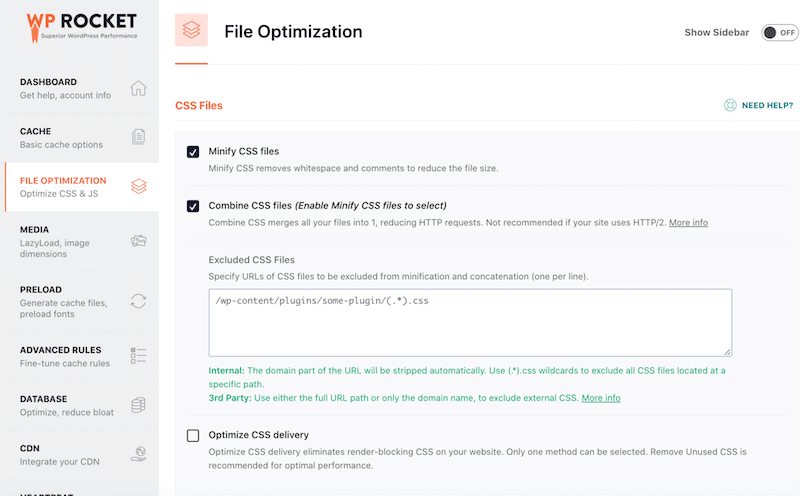
2. تضمن أحدث إصدارات PHP توافقًا أفضل مع نظام WordPress البيئي
من الضروري استخدام أحد أحدث إصدارات PHP لضمان التوافق مع سمات WordPress والمكونات الإضافية. لقد صمم المؤلفون والمطورون أدوات للعمل مع أحدث ميزات ووظائف PHP. إذا كان موقعك يعمل على إصدار PHP قديم، فقد تتعطل القوالب والمكونات الإضافية أو تتعطل بسبب عدم القدرة على التعامل مع معايير البرمجة الأحدث.
اختراق التوافق رقم 1: لتشغيل WordPress بكفاءة وضمان التوافق مع السمات والمكونات الإضافية الأكثر شيوعًا، تأكد من أن موقعك يدعم المتطلبات الفنية التالية:
- PHP الإصدار 7.4 أو أحدث.
- MySQL الإصدار 8.0 أو أحدث (اسأل مضيفك).
- إصدار MariaDB 10.5 أو أحدث (اسأل مضيفك).
اختراق التوافق رقم 2: قبل تثبيت مكون إضافي جديد، تحقق من إصدار PHP الذي يجب أن يكون لديك قبل تنزيله.
على سبيل المثال، يقول فريق Imagify أنه يجب عليك استخدام إصدار PHP 7.3 أو أعلى لاستخدام البرنامج الإضافي دون أي تعارضات في PHP.
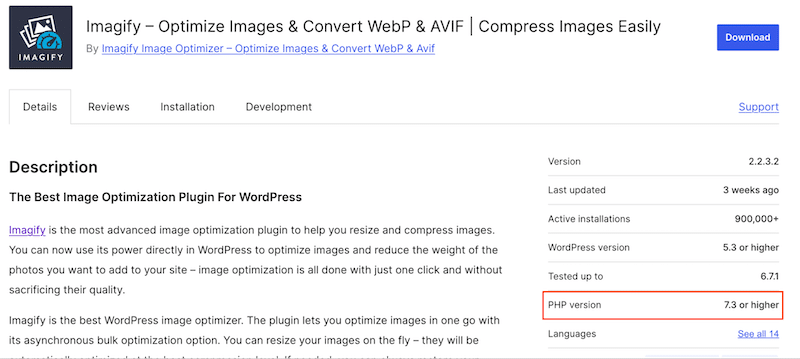
3. PHP المحدث يوفر أمانًا محسنًا
هل تعلم أن 75.4% من مواقع الويب تستخدم لغة PHP؟ إنه يجعله الإطار رقم 1 المستخدم في النهاية الخلفية. ولسوء الحظ، فإن هذا يجعلها أيضًا واحدة من أكثر البرامج التي تستهدف المتسللين. لم تعد إصدارات PHP القديمة تتلقى تحديثات أو تصحيحات أمنية، ويمكن للمتسللين استغلال تلك "الأبواب الخلفية"، والحصول على وصول غير مصرح به، واختراق موقع WordPress الخاص بك.
يعد استخدام إصدار حديث من PHP بداية جيدة جدًا للأمان، ولكنه لا يكفي لضمان الحماية المثلى لموقع WordPress الخاص بك.
اختراق الأمان: استخدم مكون WordPress الإضافي مثل WordFence أو Sucuri لحماية موقع WordPress الخاص بك من البرامج الضارة والهجمات الضارة. يمكنك أيضًا تنفيذ أفضل الممارسات الأمنية الـ 16 الخاصة بـ WordPress لضمان موقع محمي بالكامل.
3 طرق للتحقق من إصدار PHP في ووردبريس
يعد إجراء فحص لإصدار WordPress PHP على موقعك فكرة جيدة للتأكد من أنك تستخدم أحدث إصدار. هناك 3 طرق سهلة لتحديد إصدار PHP الذي يعمل عليه موقع WordPress الخاص بك: تحقق مباشرة من لوحة تحكم WordPress الخاصة بك، أو قم بالوصول إليه عبر cPanel الخاص بموفر الاستضافة، أو قم بإنشاء ملف معلومات PHP منفصل.
1. التحقق من إصدار PHP من مسؤول WordPress الخاص بك (الطريقة السهلة)
أسهل طريقة للتحقق من إصدار PHP الذي تستخدمه هي تسجيل الدخول إلى مسؤول WordPress الخاص بك. انتقل إلى الأدوات > صحة الموقع > I nfo > الخادم، وتحقق من صف إصدار PHP .
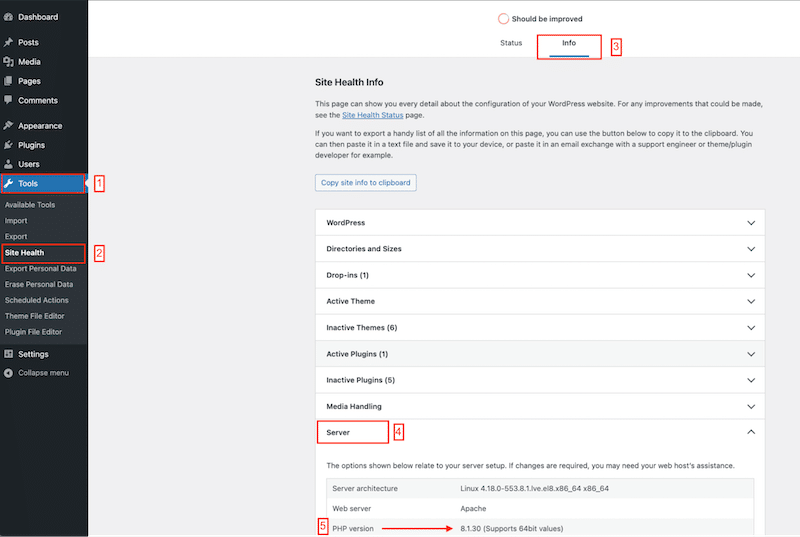
2. التحقق من إصدار PHP من لوحة تحكم الاستضافة الخاصة بك
هناك طريقة أخرى للتحقق من إصدار PHP الذي تستخدمه حاليًا على WordPress وهي سؤال مضيفك أو تسجيل الدخول إلى لوحة التحكم الخاصة بك. ومن هناك، يمكنك بسهولة إدارة قاعدة بيانات النطاق الخاصة بك ومعرفة إصدار PHP الذي تستخدمه.
هناك طريقة أخرى للتحقق من إصدار PHP الذي تستخدمه حاليًا على WordPress وهي سؤال مضيفك أو تسجيل الدخول إلى لوحة التحكم الخاصة بك. ومن هناك، يمكنك بسهولة إدارة قاعدة بيانات النطاق الخاصة بك ومعرفة إصدار PHP الذي تستخدمه.
- اتصل بـ cPanel الخاص بك باستخدام اسم المستخدم وكلمة المرور.
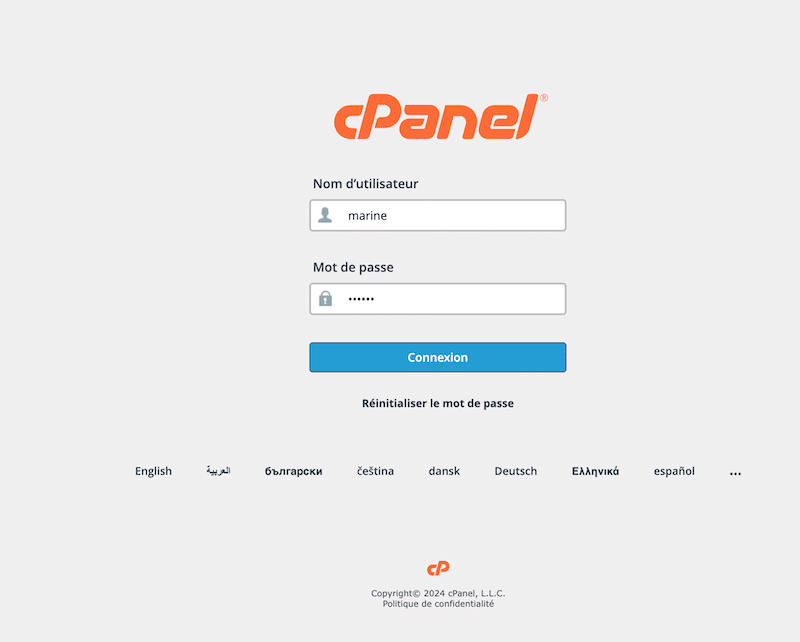
2. ثم قم بالتمرير إلى القائمة الفرعية للبرنامج وانقر فوق الزر تحديد إصدار PHP .

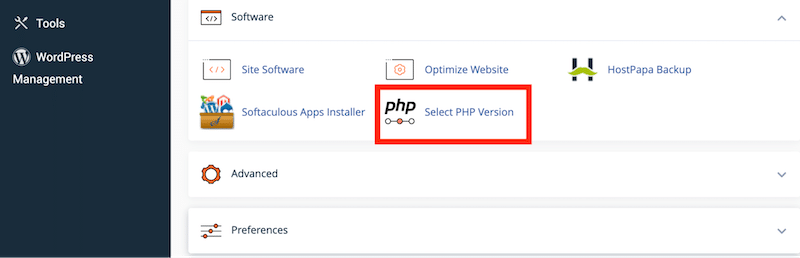
3. سترى الإصدار الحالي من PHP الذي يستخدمه موقع WordPress الخاص بك.
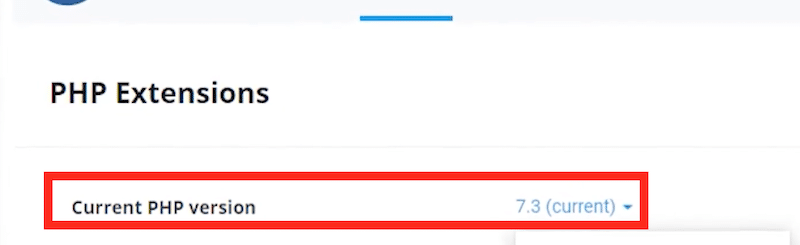
3. قم بإنشاء وتحميل ملف PHP جديد إلى الدليل الجذر لموقع WordPress الخاص بك
يمكنك إنشاء ملف معلومات PHP جديد للتحقق من إصدار PHP الذي يستخدمه موقع WordPress الخاص بك. هذه الطريقة أكثر تعقيدًا من الطرق السابقة، حيث ستحتاج إلى إنشاء ملف معلومات PHP الخاص بك وتحميله إلى الدليل.
هام: استخدم هذه الطريقة فقط إذا كنت مرتاحًا للعمل مع التعليمات البرمجية.
- قم بإنشاء ملف معلومات PHP (على سبيل المثال، phpfileinfo.php).
- احفظه في الدليل التالي.
/home/customer/www/ yourwordpresssite.com/public_html - أضف مقتطف التعليمات البرمجية التالي إلى الملف.
<?php phpfileinfo(); ?> - استخدم عنوان URL التالي للوصول إلى الملف من خلال متصفح ويب مثل Chrome أو Safari.: http://yourwordpresssite.com/phpinfo.php
- سيتم عرض إصدار PHP الخاص بموقعك على الصفحة.
كيفية تحديث إصدار WordPress الخاص بك PHP
الآن بعد أن قمت بالتحقق من إصدار PHP الخاص بك ومعرفة الإصدار الذي يعمل عليه موقعك، فقد يكون الوقت قد حان لإجراء تحديث. أسهل طريقة لتحديث إصدار PHP الخاص بك على WordPress هي استخدام cPanel الخاص بالاستضافة. يمكنك أيضًا أن تطلب من مضيفك القيام بذلك نيابةً عنك.
- انتقل إلى cPanel الخاصة بالاستضافة وتوجه إلى القسم الفرعي للبرامج .
- انقر فوق الزر تحديد إصدار PHP .
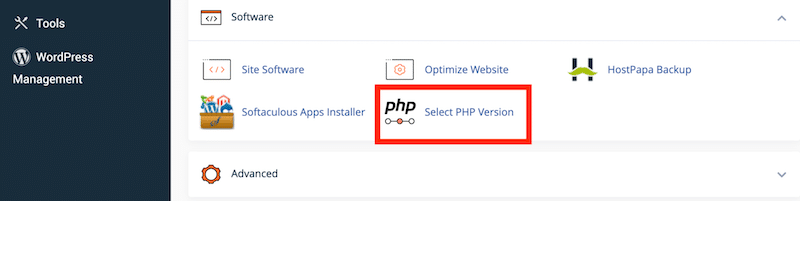
3. اختر إصدار PHP الذي تريد استخدامه على موقعك من القائمة المنسدلة.
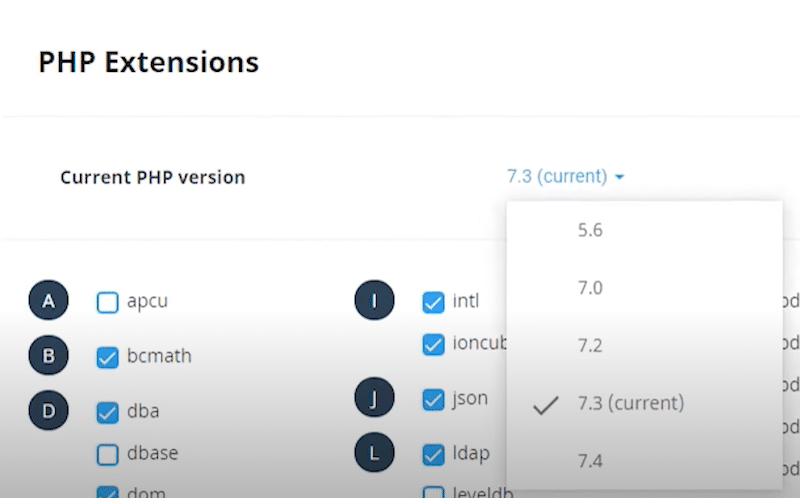
9 أفضل الممارسات لتحديث إصدار PHP في WordPress
على الرغم من أنه من الضروري التحديث والتشغيل على أحد أحدث إصدارات PHP للحصول على الأداء الأمثل والأمان، تذكر ألا تتعجل في العملية. خذ وقتك واتبع أفضل 9 ممارسات لدينا لإعداد تحديث PHP لموقع WordPress الخاص بك بشكل صحيح.
- تحديد ما إذا كان التحديث عاجلاً. إذا كان إصدار PHP الخاص بك أقل من 7.4، فقد حان الوقت للترقية.
| نصيحة بشأن ترقية PHP للسلامة إذا كنت تستخدم إصدار PHP قديم جدًا (أقل من 7): نوصي بإنشاء موقع مرحلي وتشغيل تحديث PHP هناك قبل القيام بذلك على موقع الإنتاج (المباشر). يتيح لك العمل على موقع مرحلي أولاً اختبار تحديث PHP في بيئة آمنة وتحديد أي مشكلات قد تحدث على موقعك المباشر. |
- إنشاء نسخة احتياطية كاملة لموقع الويب الخاص بك.
- اتصل بمؤلفي القالب والمكونات الإضافية الخاصة بك للتحقق من أي مشكلات معروفة تتعلق بإصدارات PHP محددة.
- قم بفحص موقعك باستخدام مكون إضافي مثل Plugin Compatibility Checker للتحقق مما إذا كانت المكونات الإضافية الخاصة بك متوافقة (أو لا) مع إصدار PHP الذي تخطط للترقية إليه. من واجهة البرنامج المساعد، يمكنك رؤية إصدار PHP المدعوم لكل مكون إضافي ومعرفة ما إذا كان "قابلاً للتحديث" باستخدام أحدث إصدار من WordPress.
- بناءً على النتائج، قم بتحديث WordPress والمكونات الإضافية والموضوعات حسب الحاجة.
- وأخيرا، قم بتحديث إصدار PHP الخاص بك.
- قم بالمراقبة والتأكد من أن الإصدار الجديد قيد التشغيل من قسم الأدوات الصحية في مسؤول WordPress.
- تصفح موقعك واختبر الوظائف للتأكد من أنه يعمل بشكل صحيح دون أخطاء أو أخطاء. على سبيل المثال، افتح عدة صفحات، واختبر نموذج الاتصال، وتأكد من عرض جميع التصميمات بشكل جيد.
- انتقل إلى PageSpeed Insights أو GTmetrix للتحقق من أي مكاسب في الأداء، خاصة إذا قمت بتحديث موقعك إلى PHP 8+، مما يضمن زيادة فورية في السرعة.
استكشاف المشكلات الشائعة وإصلاحها بعد تحديث PHP
عادةً ما يكون تحديث PHP آمنًا، ولكن قد تواجه أخطاء وأخطاء تتعلق بالوظائف المهملة. فيما يلي كيفية حل المشكلات الموجودة على موقع الويب الخاص بك والتي تسببها آخر تحديث PHP.
الخطوة 1: الرجوع إلى إصدار PHP السابق.
الخطوة 2: قم بتحديث WordPress وموضوعك والمكونات الإضافية.
بمجرد تسجيل الدخول، انقر فوق "التحديثات" في القائمة اليسرى. إذا رأيت نقطة حمراء بها رقم، فهذا يعني أن التحديثات متوفرة.

الخطوة 3: الآن بعد أن أصبح جوهر WordPress وجميع المكونات الإضافية والموضوعات محدثة، قم بتحديث PHP الخاص بك مرة أخرى.
ماذا يجب أن تفعل إذا كان ذلك لا يزال لا يعمل؟
الإستراتيجية رقم 1: استعادة نسخة احتياطية قديمة لموقعك من لوحة المضيف الخاصة بك.
الإستراتيجية رقم 2: تمكين تقارير أخطاء PHP ومشاركتها مع موفر الاستضافة أو المطورين. أضف أسطر التعليمات البرمجية التالية إلى ملف التعليمات البرمجية PHP الخاص بك لتمكين PHP:
ini_set('display_errors', 1); ini_set('display_startup_errors', 1); error_reporting(E_ALL);يتيح لك بعض المضيفين تنشيط تقارير PHP مباشرةً من لوحة تحكم cPanel.
التفاف
الآن أنت تعرف سبب أهمية ترقية PHP: فهي تعمل على تحسين السرعة والأمان وتضمن التوافق مع نظام WordPress البيئي. ولكن قبل الغوص في الأمر، اتبع أفضل الممارسات التسعة لدينا للتحضير للتحديث السلس مع مضيفك.
ستؤدي الترقية إلى PHP 8 أو أعلى إلى تعزيز أداء موقعك، لكن لا تتوقف عند هذا الحد - قم بتحسين موقعك بالكامل باستخدام WP Rocket! يعمل هذا البرنامج الإضافي على تسهيل تحسين CSS وJavaScript ببضع نقرات فقط، مما يساعد موقعك على العمل بشكل أسرع. عند التنشيط، يتم أيضًا تنفيذ التخزين المؤقت وضغط GZIP والعديد من تقنيات الأداء الأخرى.
هل أنت مستعد لتحسين أداء موقعك؟ قم بتحديث PHP الخاص بك وجرّب WP Rocket اليوم - إنه خالي من المخاطر ويتمتع بضمان استرداد الأموال لمدة 14 يومًا!
